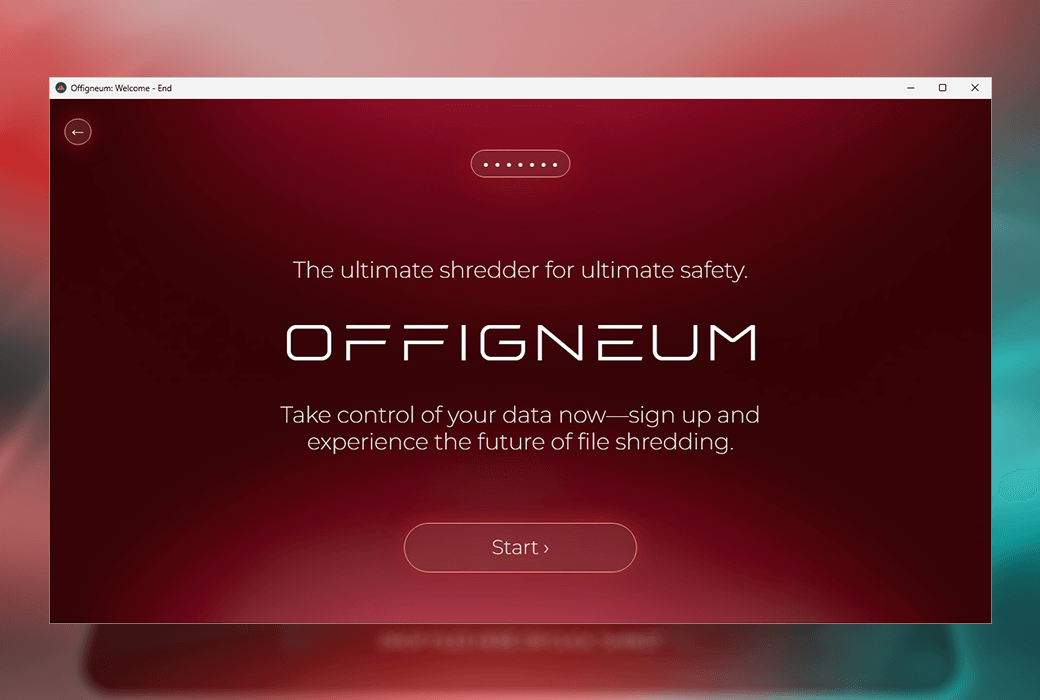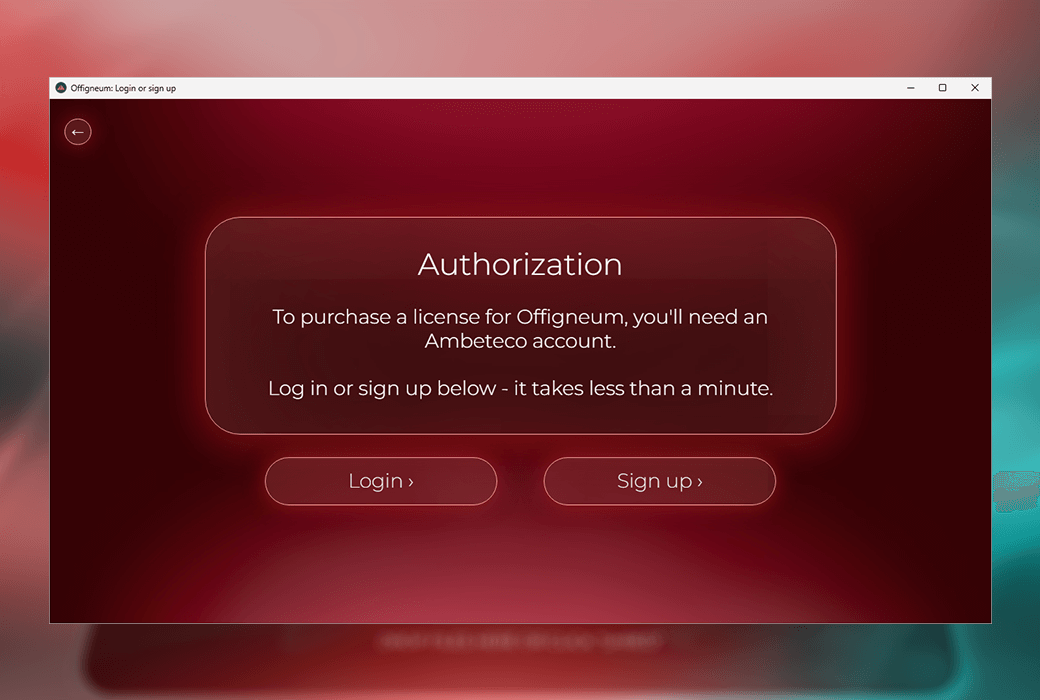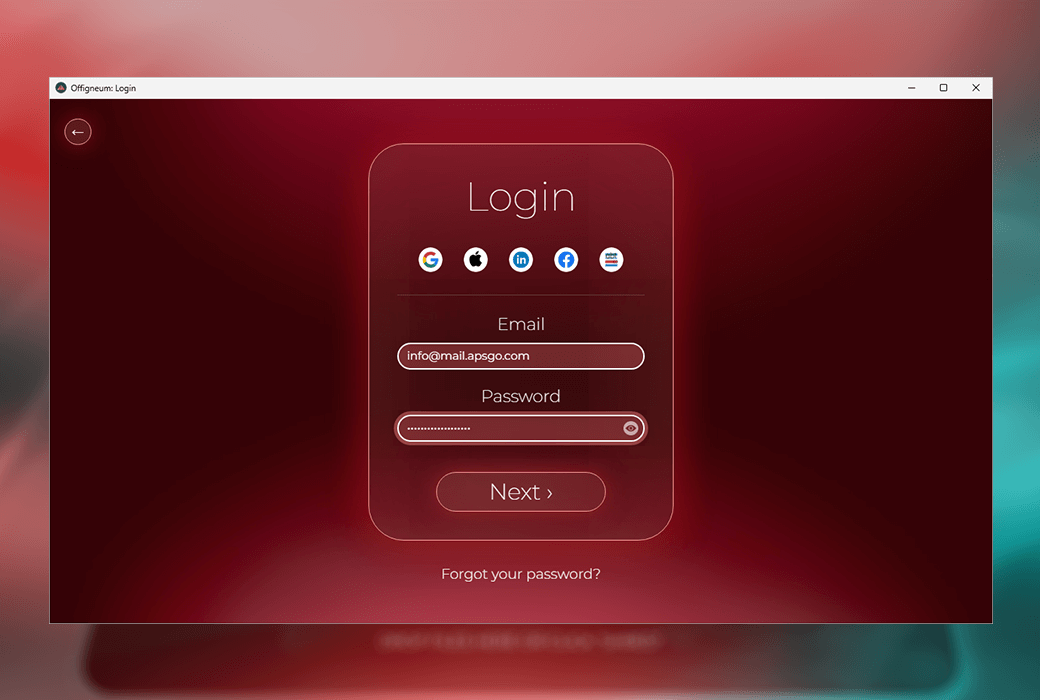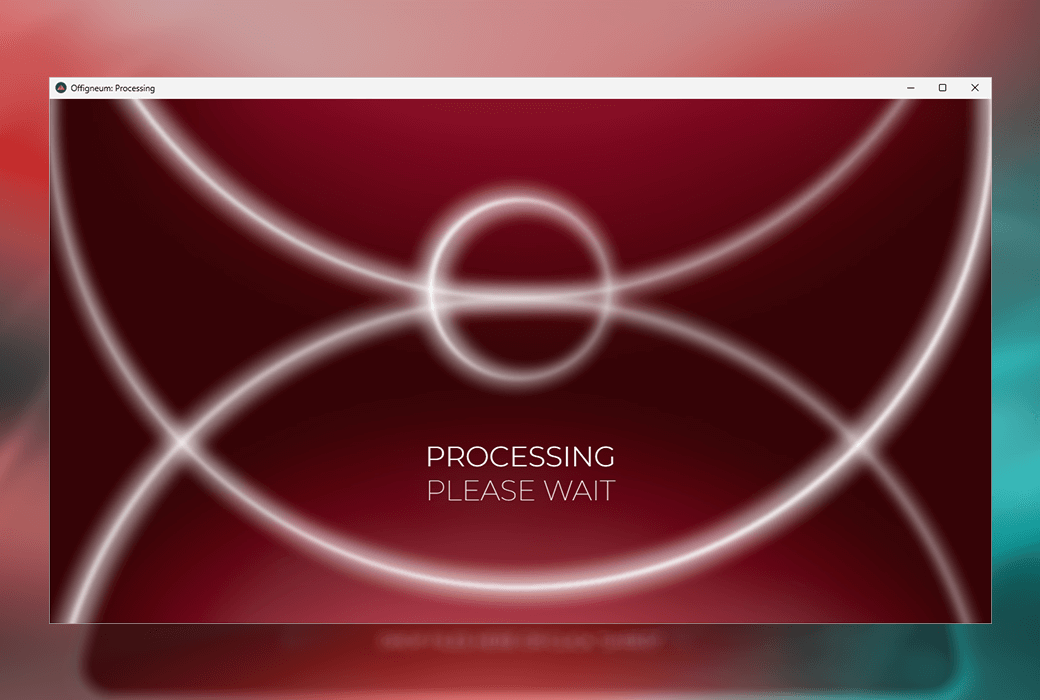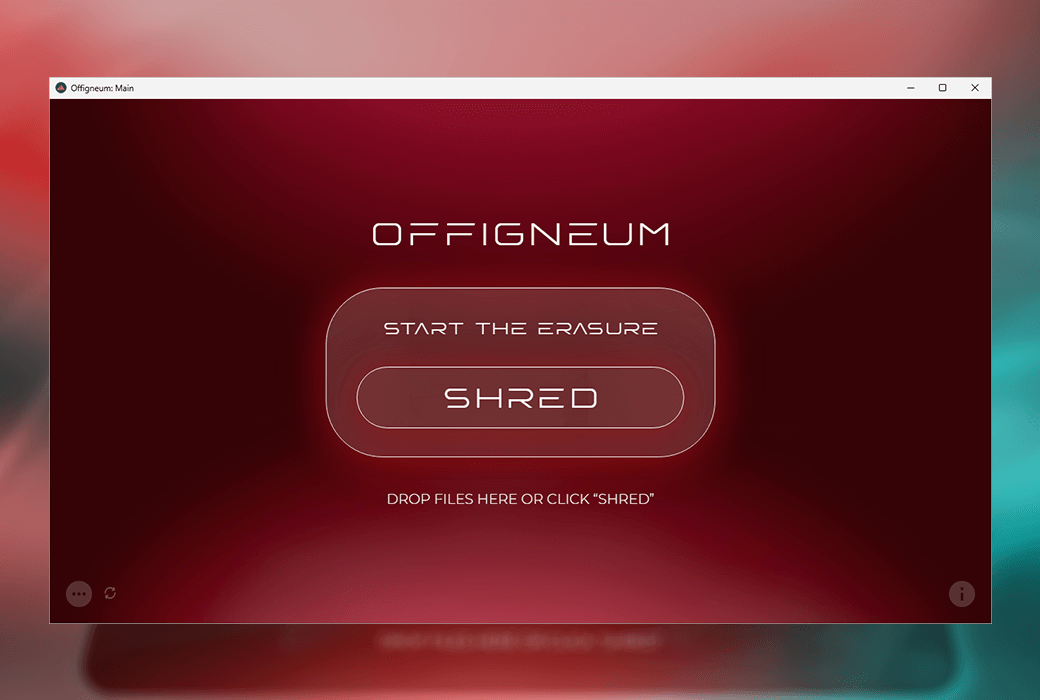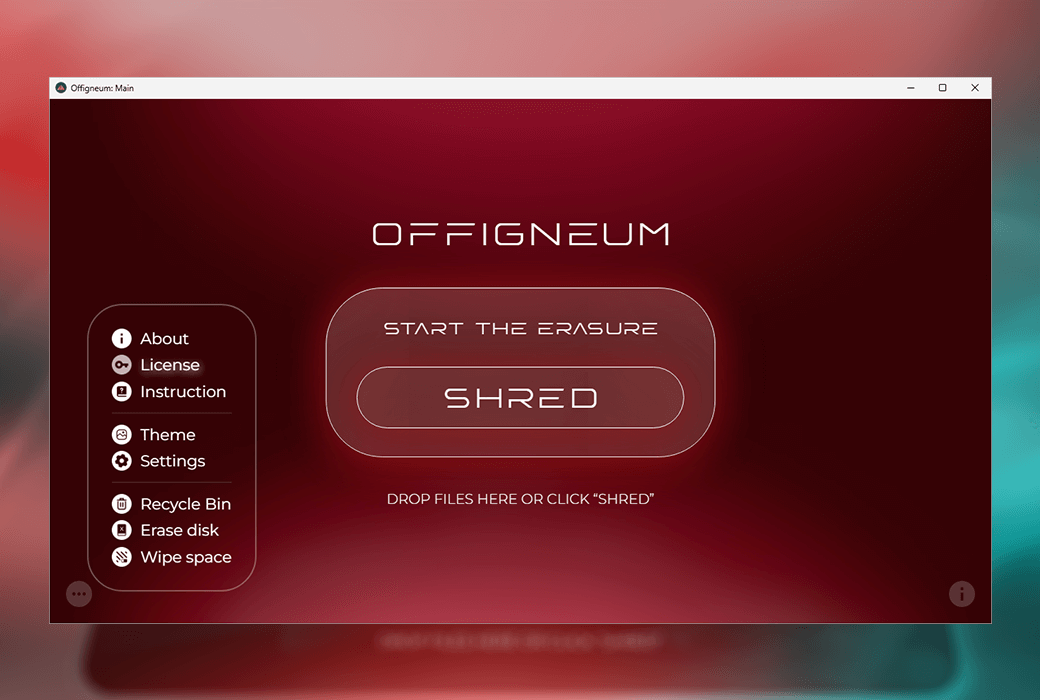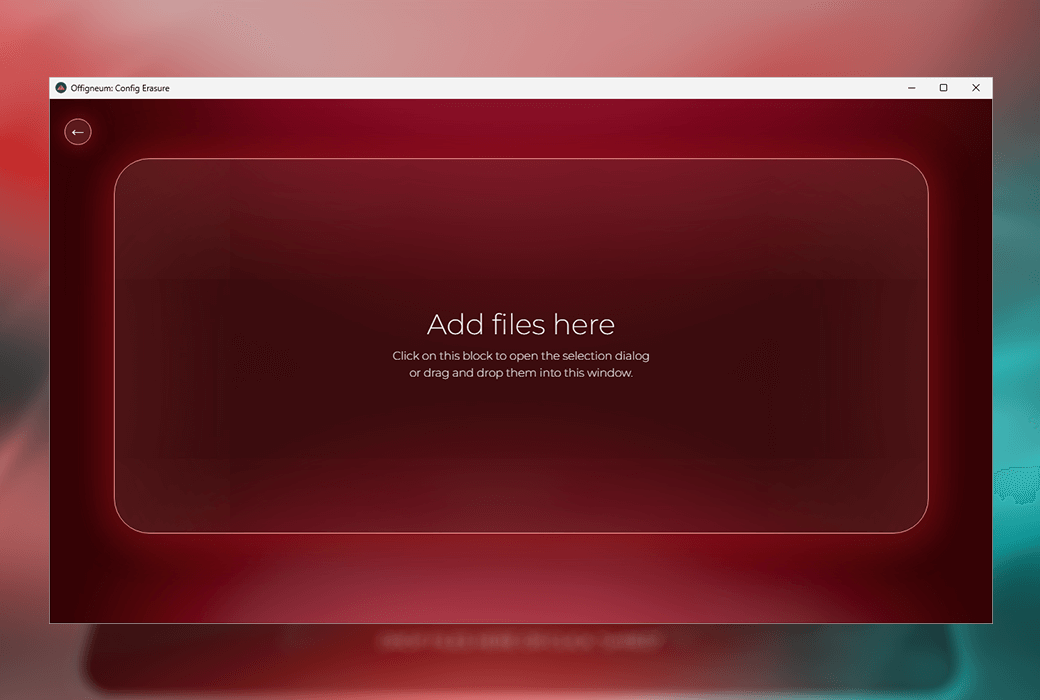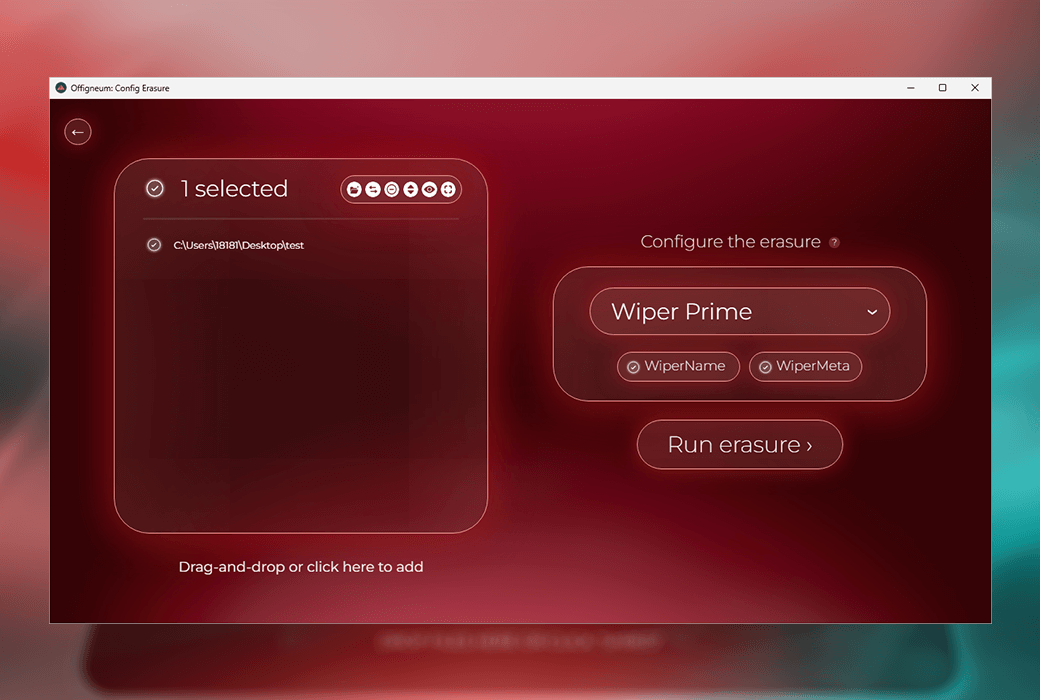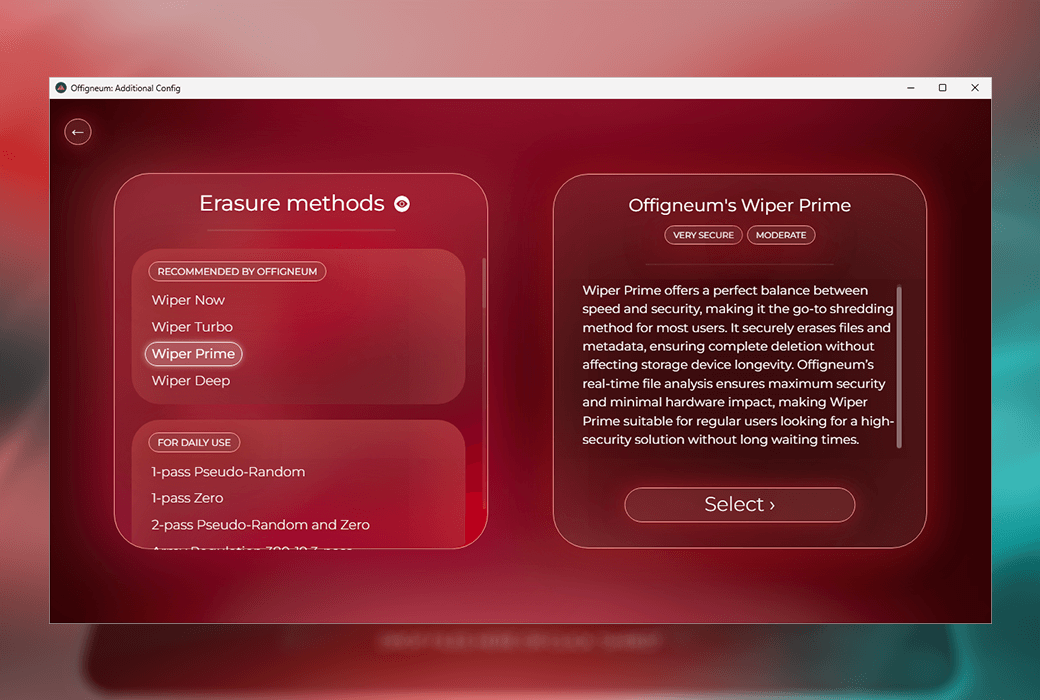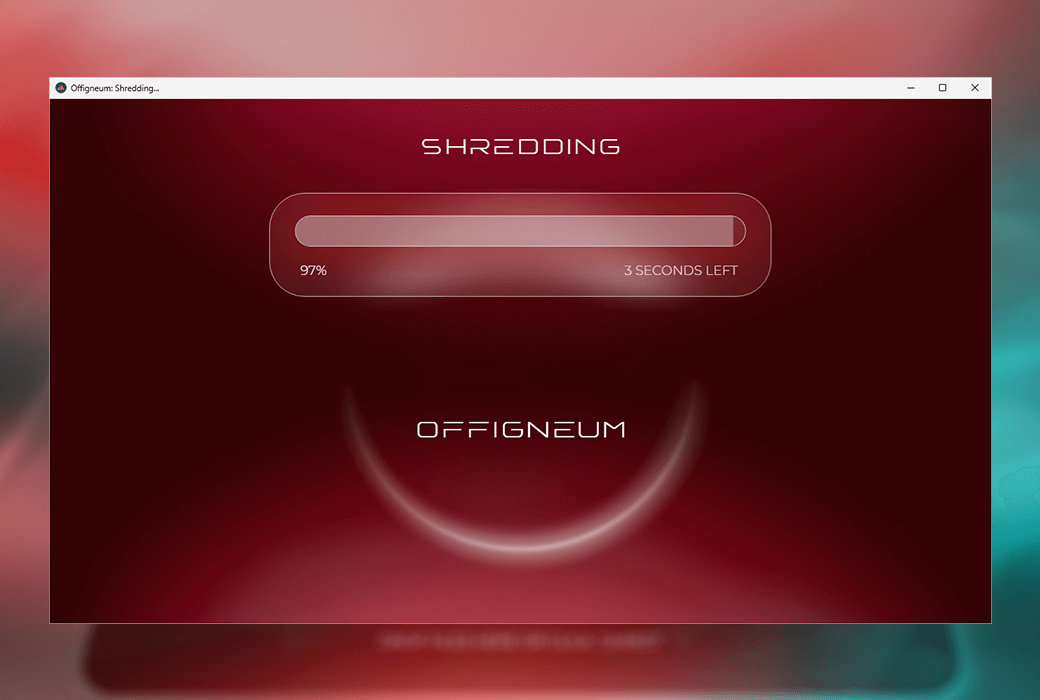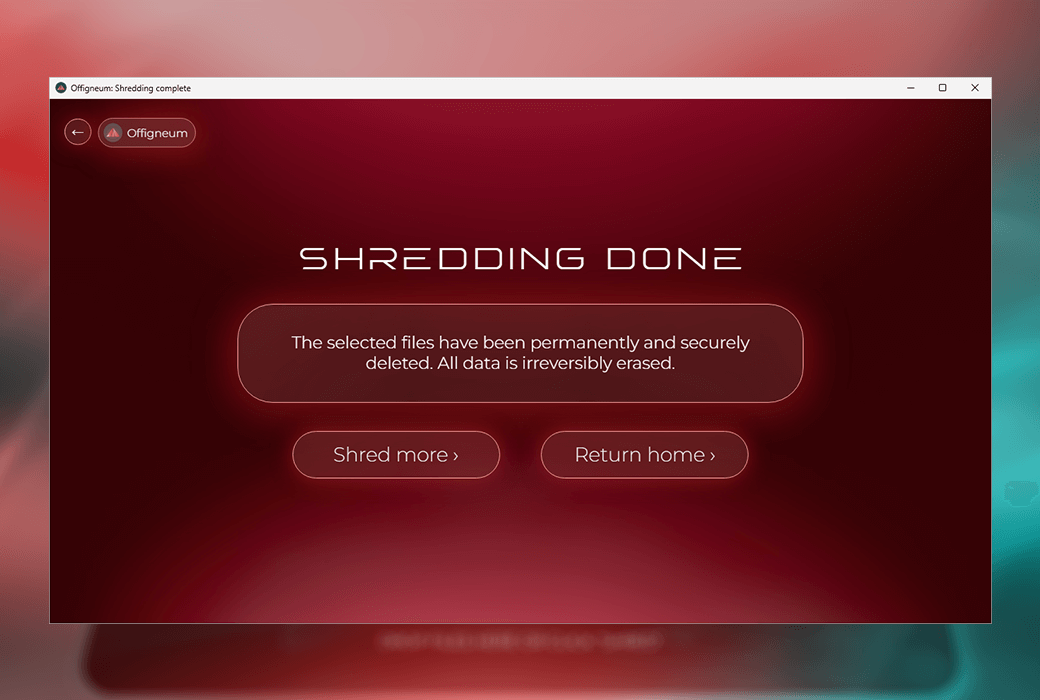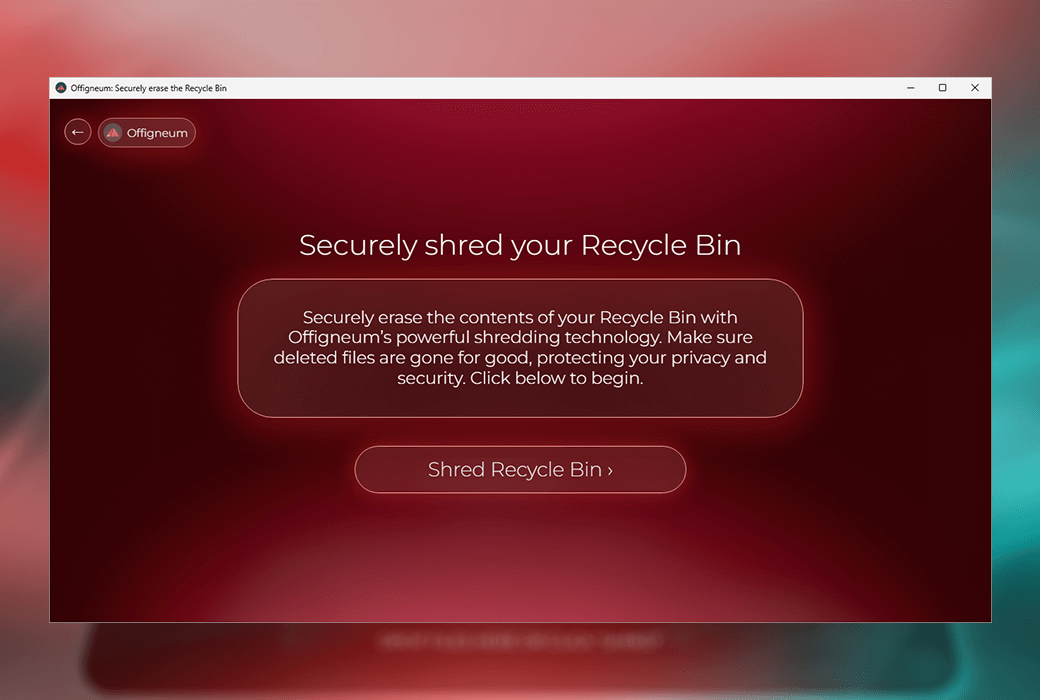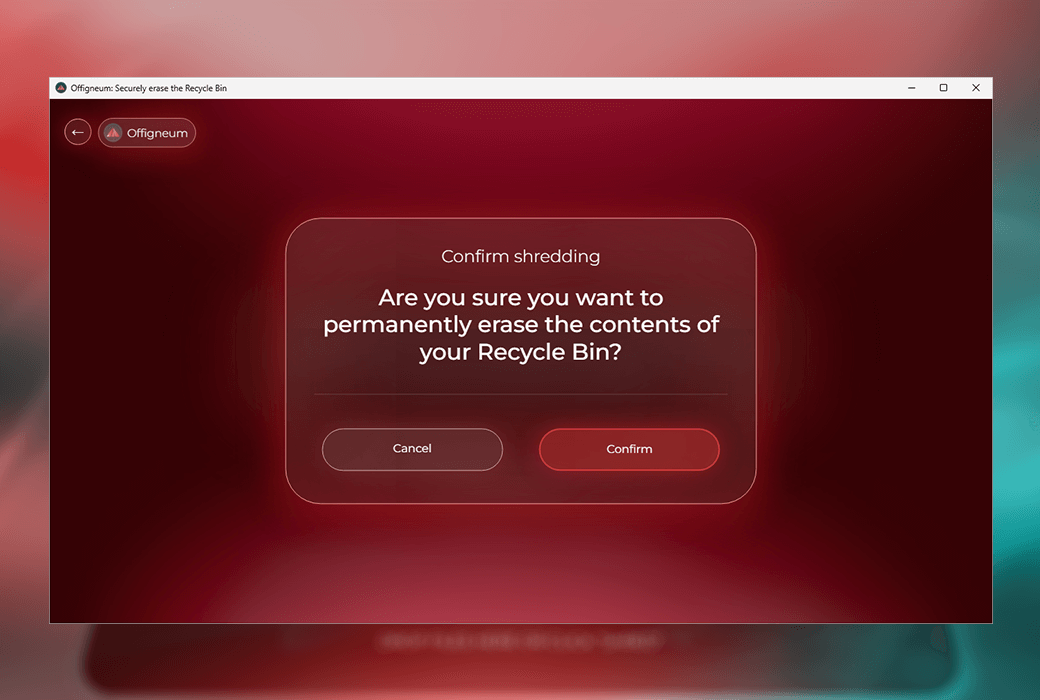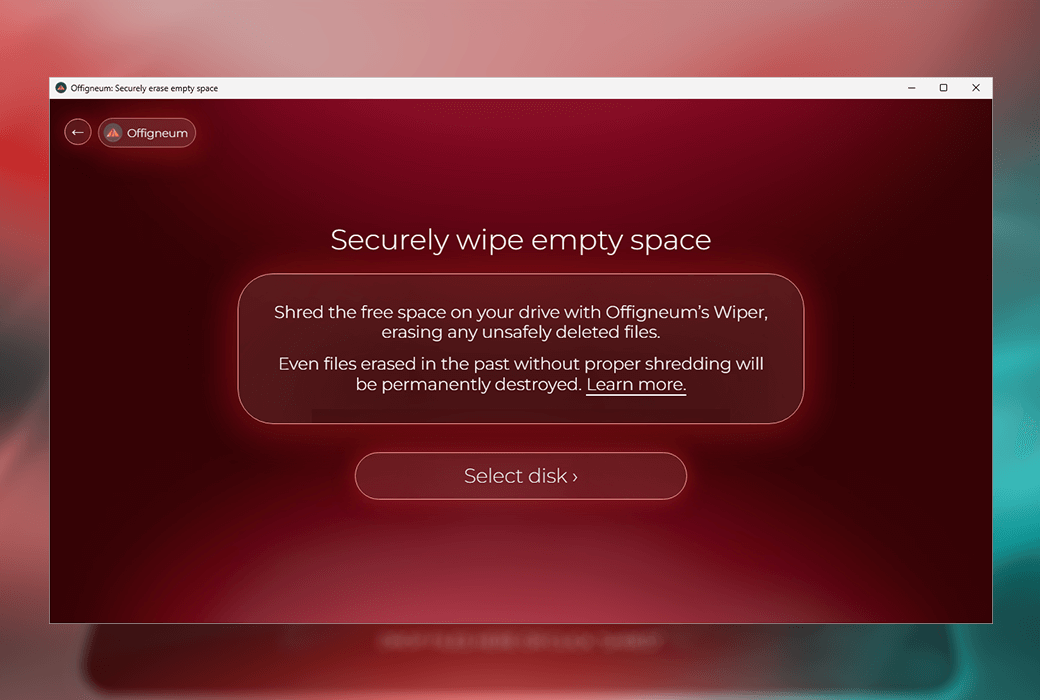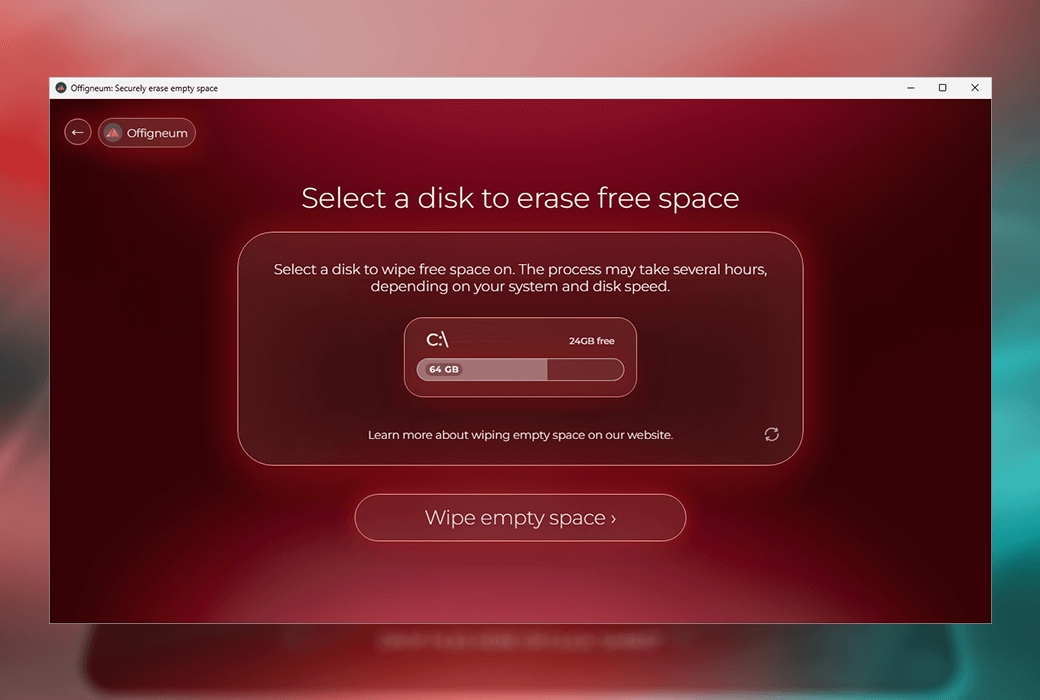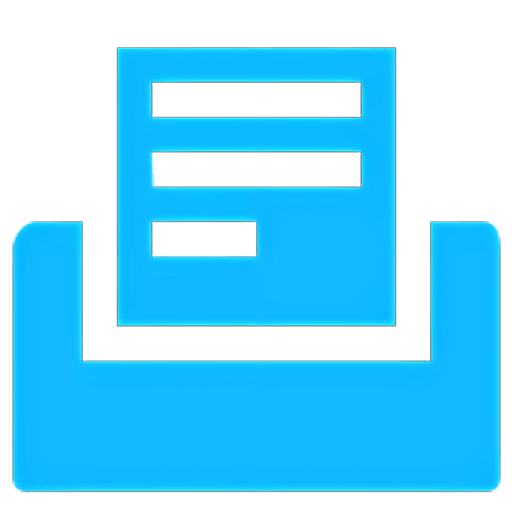ログインで機能制限解除
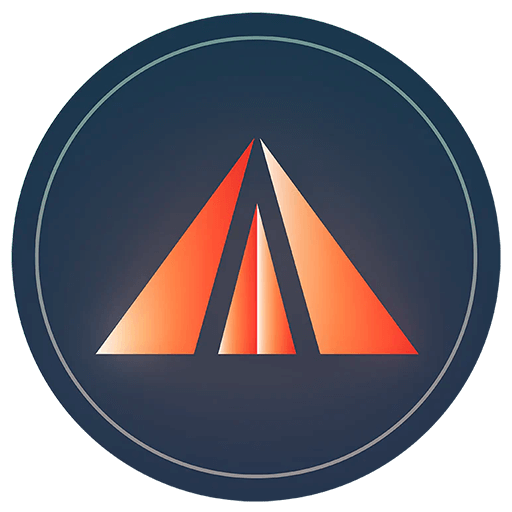 Offigneumプライバシーに敏感なファイルデータ粉砕ツールソフトウェア
Offigneumプライバシーに敏感なファイルデータ粉砕ツールソフトウェア
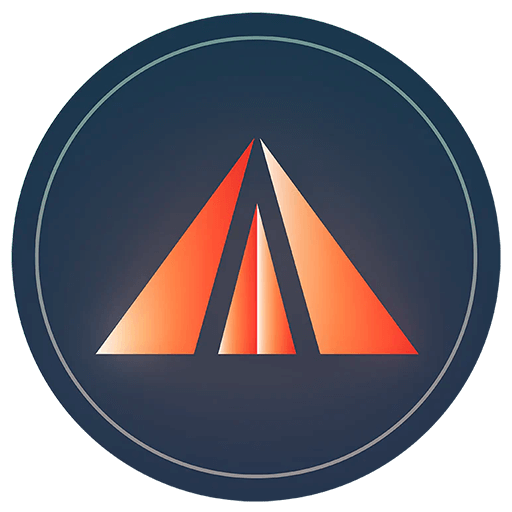
キャンペーンルール
1、開催期間:{{ info.groupon.start_at }} ~ {{ info.groupon.end_at }}。
1、開催期間:売り切れ次第終了。
2、有効期限:{{ info.groupon.expire_days * 24 }}時間。
3、必要人数:{{ info.groupon.need_count }}人。
グループ購入のご案内
1、グループ購入フロー:参加/主催→支払い→規定人数達成で成立
2、規定人数に満たない場合、グループ購入は不成立(支払額全額返金)
3、商品毎に必要人数・期間が異なります(詳細は各商品ページで確認)
Offigneumは、ユーザーのプライバシーとデータセキュリティを保護するために設計された強力なファイル粉砕ソフトウェアです。51種類の軍事レベル消去アルゴリズムを採用し、あらゆるデバイスやストレージタイプの機密データを完全に削除し、ファイルがリカバリできないことを保証します。Offigneumは、個人ユーザーであれ企業ユーザーであれ、最高レベルのセキュリティを提供します。
コア機能
- ファイルの永久削除:Offigneumはファイルを削除するだけでなく、先進的な消去アルゴリズムによって、ファイルがストレージデバイスから完全に除去され、専門的なリカバリツールを使用して取り戻すことができないことを確認します。
- 複数の消去アルゴリズム:軍事レベルの方法を含む51種類の強力な消去アルゴリズムを提供し、異なるユーザーのニーズを満たす。
- 広範な互換性:すべての主流ファイルシステム(NTFS、FAT 32、EXFATなど)とストレージデバイスをサポートし、ソリッドステートハードディスク(SSD)、機械ハードディスク(HDD)、USBドライブ、SDカードと外部ディスクを含む。
- 独自技術:独自のWiperアルゴリズムにより、現代のストレージデバイスにかつてないセキュリティレベルを提供し、ハードウェアの完全性を保護します。
- 安全な消去:ファイルだけでなく、メタデータ、属性、パス情報も消去し、痕跡が残らないようにします。
特色ある機能
- DeleteShield:重要なファイルの不測の削除を防止し、ユーザーに追加のセキュリティを提供します。
- WiperNow:ワンクリックですぐに消去し、スマートに最適なアルゴリズムを選択して、安全と効率を確保します。
- パスワード保護:パスワードアクセスを有効にし、消去操作を確認し、セキュリティを強化できます。
- ごみ箱消去:ごみ箱からすべてのコンテンツを一クリックで完全に削除し、最近削除したファイルが完全に削除されることを確認します。
- 空きスペース消去:未使用のディスクスペースを完全に消去し、現在のデータに影響を与えずに前に削除したファイルの痕跡を消去します。
- 安全なフォーマット:軍事レベルの消去アルゴリズムを使用してハードディスク全体を完全に消去し、デバイスを販売または再使用する場合に適しています。
ユーザーエクスペリエンス
- エレガントなユーザーインタフェース:高度なセキュリティ機能を初心者やプロにも使いやすいようにシンプルで直感的な設計。
- ドラッグ&ドロップのサポート:ファイルまたはフォルダをOffigneumウィンドウにドラッグ&ドロップするだけで、すぐに安全に削除でき、データ保護が容易になります。
適用シーン
Offigneumは、コンピュータの販売、ビジネス秘密の保護、個人情報の安全性の確保、法令順守の要件を満たしているか、リカバリすべきではないファイルの簡単な削除にかかわらず、最高レベルの安全保障を提供します。
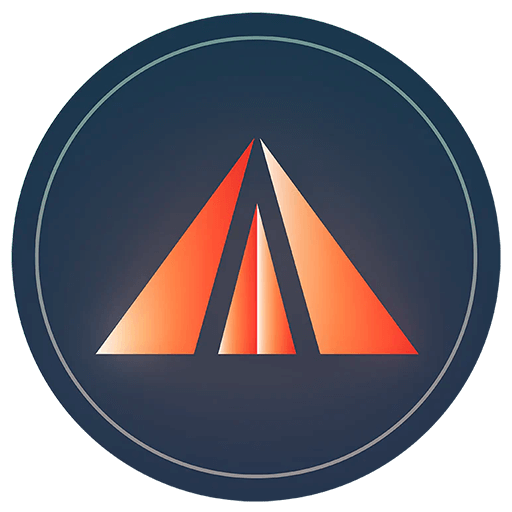
公式サイト:https://www.ambeteco.com/Offigneum/
ダウンロードセンター:https://offigneum.apsgo.cn
代替ダウンロード:N/A
出荷時間:24時間自動出荷
実行プラットフォーム:Windows
インタフェース言語:英語のインタフェース表示をサポートします。
更新手順:サブスクリプション期間内の更新と使用。
購入前の試用:購入前に無料で試用できます。
出荷方法:購入後、アクティベーション情報はメールで注文時のメールボックスに送信され、同時にパーソナルセンター、私の注文書で対応する製品アクティベーションコードを表示することができます。
デバイス数:終身版は1台のパソコンをサポートしています。
コンピュータを交換するには:Webページでアカウントにログインし、現在のデバイスを削除し、新しいデバイスでログインアカウントをアクティブ化します。
ブートストラップをアクティブにするには:注文したメールアドレスを使用してソフトウェア上でログインをアクティブ化します。
特別な説明:追加します。
参考資料:追加します。

業務提携のお問合せ
{{ app.qa.openQa.Q.title }}
Windows UAC(「管理者として実行」)とOffigneumにどのように影響するか。
Windowsユーザーアカウント制御(UAC)は、一般に「管理者として実行」と呼ばれ、システムの変更を許可する前に権限を要求することでコンピュータを保護するWindowsの組み込みセキュリティ機能です。Windowsにアクセス権ダイアログが表示されます。これにより、不正なソフトウェアが知らないうちに変更されるのを防ぐことができます。ほとんどのWindows PCではデフォルトでUACが有効になっているので、コンピュータも有効になっている可能性があります。
UACプロンプトがダイアログボックスの形式で暗い画面に表示され、プログラムがデバイスを変更できるかどうかを確認します。これは、プログラムが特定の操作を実行するために管理者として実行する必要がある権限を昇格させる必要がある場合に発生します。
OffigneumがUACとの併用方法
Offigneumは、コンピュータ上の機密ファイルを永久に削除することを目的としています。標準的な削除(ファイル参照のみを削除し、実際のデータを保持する)とは異なり、Offigneumは削除された情報がリカバリできないことを確認し、専用のツールを使用してもリカバリできないことを確認します。
このレベルのセキュリティ削除を実行するためには、Offigneumはオペレーティングシステム内のより保護された領域にアクセスする必要があります。そのため、WindowsにはUACプロンプトが表示され、Offigneumを必要な権限で実行できるようにする前に許可を求めることができます。
Offigneumを実行する2つの方法
Offigneumをインストールすると、デスクトップに2つのショートカットが表示されます。
- “Offigneum”
- 「Offigneum(管理者以外)」
この設定は、UACに対応するように設計されています。ファイル名、ファイルパス、メタデータなどの機密情報を安全に粉砕するためには、Offigneumは管理者権限で実行する必要があります。管理者権限がない場合は、関連するメタデータやファイルパスを削除することなく、ファイルコンテンツのみを削除できます。
- Offigneumショートカットは、管理者権限でOffigneumを起動します。確認を求めるUACプロンプトが表示されます。承認されると、Offigneumはファイル名、ファイルパス、メタデータなど、すべてのデータを安全に消去できます。
- Offigneum ;(管理者以外)ショートカットは、UACの確認なしに通常のユーザーとしてOffigneumを起動します。このモードでは、Offigneumはファイル名、ファイルパス、メタデータを粉砕できず、ファイルの内容だけを削除するように警告を表示します。
Offigneumショートカットを使用して、管理者権限でOffigneumを実行して、ファイル粉砕の完全性と安全性を確保します。管理者権限(制限付きシステムなど)を取得できない場合は、非管理者モードを使用できますが、その制限を理解する必要があります。
管理者権限で実行
Offigneumショートカットを使用する場合:
- WindowsはUACプロンプトを表示します。
- 承認後、Offigneumはすべての機能で起動します。
管理者権限により、Offigneumは次のことができます。
- ファイルの内容を完全に削除
- システムレコードからファイル名とパスを削除する
- 作成日やファイル属性などのメタデータの削除
- ごみ箱を完全に取り除く
- ドライブ上の空き容量をクリア
- ファイルを完全に削除するために必要なすべてのシステム領域にアクセスする
- これはOffigneumの正常で機能的なモデルであり、開発者が推奨するモデルでもあります。
管理者権限なしで実行
「Offigneum(管理者以外)」ショートカットを使用している場合(たとえば、管理者としてプログラムを実行できない場合)、次のようなことが発生します。
- プログラムが開いてもUACプロンプトは表示されません。
- メインウィンドウには、機能が制限されていることを示す警告が表示されます。
管理者権限がない場合、Offigneumには次の制限があります。
- ファイル名とパスはシステムレコードに残る場合があります。
- メタデータはまだアクセス可能な場合があります。
- 保護区の中には入れないものもあります。
- 「空き領域の消去」や「粉砕ドライブ」などの機能は全く使用できません。
- システム構成によっては、粉砕ごみ箱機能が一部機能するか、まったく機能しない可能性があります。
メインウィンドウで次のメッセージを表示すると、Offigneumが制限された権限で実行されていることがわかります。「注意:Offigneumは管理者権限なしで実行され、ファイル名やその他の機能を完全に削除できなくなります。完全に粉砕するために管理者として再起動してください。
」OffigneumのMicrosoft Storeバージョン
Microsoft Storeポリシーのため、Microsoft StoreからダウンロードされるOffigneumバージョンには制限があります。Offigneumではデスクトップショートカットを作成できないため、スタンドアロンインストーラで提供されている便利な「Offigneum」および「Offigneum」ショートカットにはアクセスできません。
代わりに、Microsoft Store要件を遵守するには:
- デフォルトでは、Offigneumは管理者権限で起動しようとします。
- プロンプトが表示された場合は、UACダイアログボックスを確認して、アクセス権を向上させて実行できるようにします。
- UACプロンプトを承認できない場合は、UACプロンプトをキャンセルするか、オフにします。Offigneumはこれを検出し、管理者以外のモードと同じ動作をコピーする制限付きモードで起動します。
適切なオプションを選択
管理者権限を持つパソコンの場合は、常に標準の「Offigneum」ショートカットを使用してください。これにより、ファイル名、パス、メタデータを含むすべての削除されたファイルの痕跡が完全に消去され、「空き領域の消去」、「粉砕ドライブ」、「粉砕ごみ箱」などの機能が使用可能になります。
「管理者以外」オプションは、主に管理者権限を使用できない環境(職場のパソコンなど)に使用します。完全な保護はできませんが、ファイルの内容を安全に消去することができます。このモードは、Offigneumを管理者として実行できない場合にのみ使用することをお勧めします。